آموزش رید بندی هارد دیسک در سرور HPE DL380 GEN11
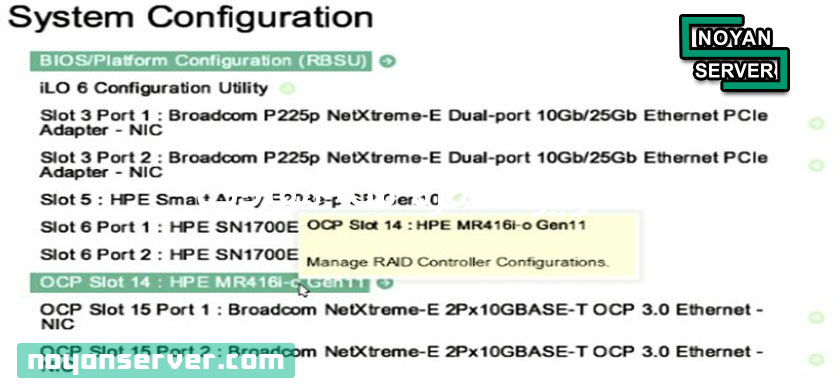
راهاندازی RAID برای هارد دیسکها در سرور HPE ProLiant DL380 Gen11 با استفاده از کنترلرهای سری Smart Array (مثل P824i-p) فرآیندی نسبتاً ساده است که از طریق UEFI یا نرمافزارهای مخصوص HPE انجام میشود. در اینجا آموزش گامبهگام ریدبندی (RAID) با تمرکز بر رابط HPE Smart Storage Administrator (SSA) ارائه میشود.
🧰 پیشنیازها
-
دسترسی فیزیکی به سرور DL380 Gen11
-
نصب هارددیسکها در Bays سرور
-
کنترلر RAID فعال و شناساییشده (مثلاً: HPE Smart Array MR P824i-p)
-
صفحهکلید، مانیتور، و در صورت نیاز iLO فعال
-
ترجیحاً آخرین نسخهی BIOS و SSA
🛠️ مراحل تنظیم RAID با Smart Storage Administrator (SSA)
🟢 گام 1: ورود به محیط تنظیمات RAID
سرور را روشن یا ریستارت کنید.
وقتی پیام زیر روی صفحه ظاهر شد:
Press F10 for Intelligent Provisioning
Press F9 for System Utilities
Press F11 for Boot Menu
Press F5 for SSA (Smart Storage Administrator)
➤ دکمه F5 را فشار دهید تا وارد HPE Smart Storage Administrator شوید.
🟢 گام 2: انتخاب کنترلر RAID
در SSA، لیستی از کنترلرهای موجود را خواهید دید. کنترلری مانند:
HPE Smart Array P824i-p MR Controller
➤ روی کنترلر کلیک کنید یا با کلیدهای جهتنما انتخاب و Enter بزنید.
🟢 گام 3: ساخت Array (آرایه دیسک)
-
گزینهی
Create ArrayیاConfigureرا انتخاب کنید. -
هاردهایی که میخواهید در این RAID قرار گیرند را انتخاب کنید (با Spacebar یا کلیک).
-
تأیید کنید و ادامه دهید.
🟢 گام 4: انتخاب سطح RAID
در مرحله بعد میتوانید نوع RAID را انتخاب کنید، مانند:
-
RAID 0: بدون افزونگی، فقط افزایش سرعت (پرخطر)
-
RAID 1: آینهسازی – ایمن و کندتر (۲ دیسک)
-
RAID 5: نیاز به حداقل ۳ دیسک – تعادل بین ظرفیت و افزونگی
-
RAID 6: نیاز به حداقل ۴ دیسک – تحمل دو خطای همزمان
-
RAID 10 / 50 / 60: برای حجمهای بزرگ و تحمل خطای بالاتر
➤ سطح دلخواه RAID را انتخاب کرده و تأیید کنید.
🟢 گام 5: تنظیمات نهایی Logical Drive
-
نام Logical Volume (اختیاری)
-
ظرفیت Volume (میتوانید کل فضای موجود را اختصاص دهید یا تقسیم کنید)
-
Stripe Size (پیشفرض معمولاً خوب است)
-
Read/Write Policy (معمولاً پیشفرض Optimal)
-
Cache Setting (فعالسازی Write Cache اگر پشتیبانی شود)
➤ تنظیمات را ذخیره و Volume را ایجاد کنید.
🟢 گام 6: ذخیره و خروج
-
پس از ساخت Volume، SSA را ترک کنید.
-
با F10 یا Reboot سیستم را بوت کنید.
-
سیستمعامل حالا Logical Drive ساختهشده را بهصورت یک دیسک خواهد دید.
💡 نکات مهم
-
RAID حذف نمیشود با فرمت یا نصب سیستمعامل؛ باید از SSA پاک شود.
-
قبل از هر گونه تغییر RAID، از پشتیبان اطلاعات اطمینان حاصل کنید.
-
اگر از iLO استفاده میکنید، میتوانید SSA را از راه دور نیز باز کرده و RAID بسازید.
-
برای سرورهای مجهز به MR (MegaRAID) Controller، میتوان از ابزارهای HPE MR Storage Manager (نسخه مخصوص ویندوز یا لینوکس) استفاده کرد.